Pages
Upute za uporabu aplikacije Pages za Mac
- Dobro došli
-
- Odabir teksta i postavljanje točke umetanja
- Dodavanje i zamjena teksta
- Kopiranje i lijepljenje teksta
- Automatska izrada popisa
- Isticanja i posebni znakovi
- Upotreba diktiranja za unos teksta
- Dodavanje datuma i vremena
- Dodavanje matematičkih jednadžbi
- Knjižne oznake i unakrsne reference
- Link na web stranicu, e-mail ili stranicu u aplikaciji Pages na Macu
-
- Promjena fonta ili veličine fonta
- Podešavanje standardnog fonta
- Podebljanje, kurziv, podcrtavanje i precrtavanje
- Promjena boje teksta
- Dodavanje sjene ili strukture tekstu
- Promjena veličine slova teksta
- Kopiranje i lijepljenje stilova teksta
- Dodavanje efekta označavanja teksta
- Formatiranje spojnica, crtica i navodnika
-
- Podešavanje proreda i paragrafa
- Podešavanje margina paragrafa
- Formatiranje popisa
- Podešavanje pomaka tabulatora
- Poravnanje teksta i poravnanje s obje strane
- Postavljanje numeriranja stranica i prijeloma redaka i stranica
- Formatiranje stupaca teksta
- Povezivanje tekstualnih okvira
- Dodavanje rubova i pravila (linija)
-
- Podešavanje veličine i orijentacije papira
- Margine
- Podešavanje suprotnih stranica
- Dodavanje, brisanje i promjena rasporeda stranica
- Predložak stranica
- Brojevi stranica
- Promjena pozadine stranice
- Dodavanje ruba oko stranice
- Dodavanje vodenih žigova i objekata u pozadini
- Izradite prilagođeni predložak
-
- Upotreba iCloud Drivea s aplikacijom Pages
- Eksportiranje u Word, PDF ili drugi format datoteke
- Smanjenje veličine dokumenta
- Spremanje velikog dokumenta kao datoteke u paketu
- Vraćanje ranije verzije dokumenta
- Premještanje dokumenta
- Brisanje dokumenta
- Zaključavanje dokumenta
- Zaštita dokumenta lozinkom
- Izrada i upravljanje predlošcima
- Copyright

Promjena prozirnosti objekta u aplikaciji Pages na Macu
Zanimljive efekte možete izraditi tako da objekte učinite više ili manje neprozirnima. Kada, primjerice objekt male neprozirnosti postavite povrh drugog objekta, donji objekt vidi se kroz gornji objekt.
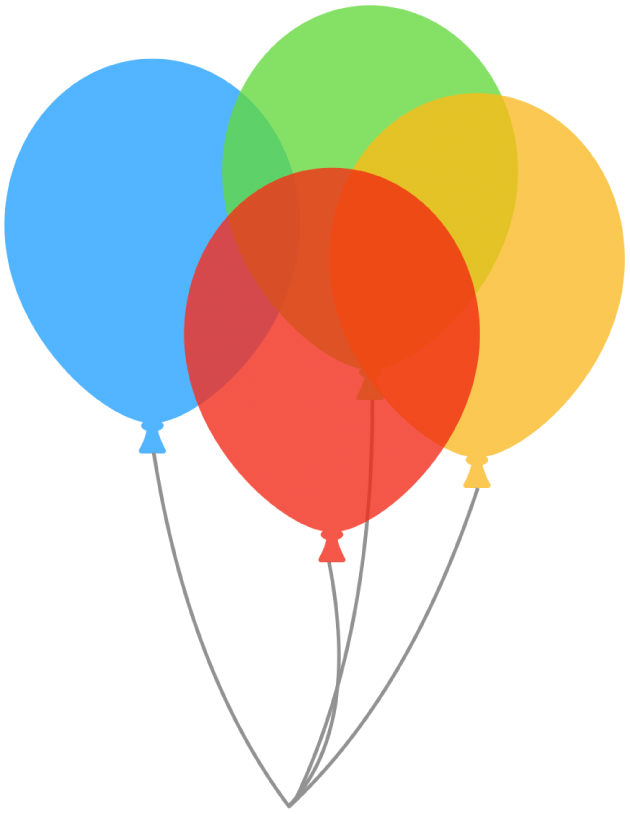
Kliknite da biste odabrali sliku, oblik, tekstualni okvir, liniju, strelicu, crtež ili videozapis, ili odaberite više objekata.
Ako odaberete tekstualni okvir, mijenja se sve u njemu, uključujući tekst i bilo koju pozadinsku boju.
Za crtež kliknite na karticu Crtež u
 rubnom stupcu Formatiraj, zatim povucite kliznik Neprozirnost, za bilo koju drugu stavku dodirnite Stil, zatim povucite kliznik Neprozirnost.
rubnom stupcu Formatiraj, zatim povucite kliznik Neprozirnost, za bilo koju drugu stavku dodirnite Stil, zatim povucite kliznik Neprozirnost.
Hvala vam na komentarima.